Вам когда-нибудь хотелось, чтобы все ваши твиты, новости, данные по проектам, RSS-каналы и задачи выводились на одной странице? Теперь вы можете использовать соединители для Microsoft 365 групп.
Соединители — это веб-приложения, инструменты и службы, такие как Twitter, Trello и RSS-каналы, которые можно использовать для связи и совместной работы, чтения последних новостей, отслеживания проектов и других похожих действий. Они интегрированы с группами Microsoft 365 и подключаются всего за несколько минут.
Соединители делятся на различные категории в соответствии с каждым типом пользователей и команд, от информационных работников, ориентированных на интересы (новости Bing, RSS) или производительности (Trello, Asana) до средств автоматизации разработчика (BuildKite), до маркетинговых служб электронной почты (MailChimp) и т. д. Вы можете подключить несколько соединителей к группе, и при подключении одного или нескольких соединителей они будут доступны всем участникам группы. Никаких дополнительных действий не требуется!
Постоянно появляются соединители для новых служб и средств. Вот некоторые соединители, доступные на данный момент.
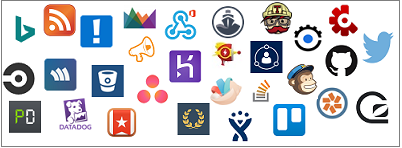
Как работают соединители
При подключении инструмента или службы к группе все ее участники могут просматривать сообщения, доставляемые через них. Например, предположим, что группе нужно отслеживать отчеты по новому продукту вашей компании. Можно добавить в группу соединитель для Новостей Bing, настроить его для отправки ссылок на интересующие темы и указать частоту доставки. При отправке заголовков новостей в группу все участники группы смогут читать и отвечать на них.
Сообщения доставляются в виде полнофункциональных карточек соединителей, которые можно просмотреть в нескольких клиентах, включая Outlook в Интернете и Outlook для Windows. Ниже приведен пример того, как будет выглядеть карточка соединителя Yammer:

Сообщения с действиями
Данные из подключенных служб выводятся на карточках соединителей. Некоторые карточки (Trello, Asana, GitHub, BitBucket, Twitter и Wunderlist) включают управляющие кнопки, например Нравится, Комментарий или Дата выполнения, которые позволяют быстро выполнять действия в Outlook, не открывая другие приложения и службы. Вот пример такой карточки:
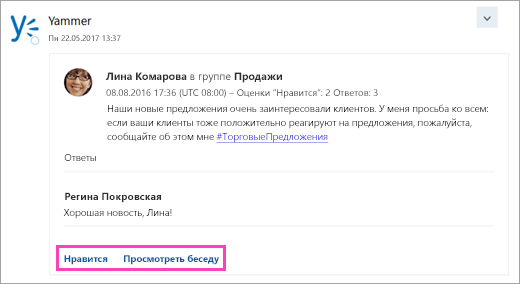
Примечание: Чтобы просмотреть кнопки действий в Outlook для Windows, необходимо следовать группе. Дополнительные сведения см. в статье Подписка на группу в Outlook.
Эти интерактивные сообщения также доступны в соединителях для папки "Входящие" Outlook.
Добавление и удаление соединителей
Для добавления или удаления соединителей необходимо использовать Outlook в Интернете. Любой участник группы может добавить в нее соединитель или удалить его. Параметры соединителя, например частоту доставки, может изменить только пользователь, добавивший его.
Добавление соединителя
-
Откройте Outlook в Интернете.
-
В области навигации разверните раздел Группы и выберите свою группу.
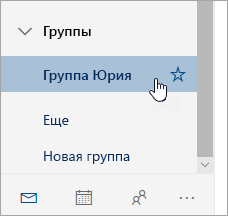
-
В верхней части страницы выберите

-
Просмотрите список соединителей. Когда вы найдете нужный вариант, выберите Добавить.
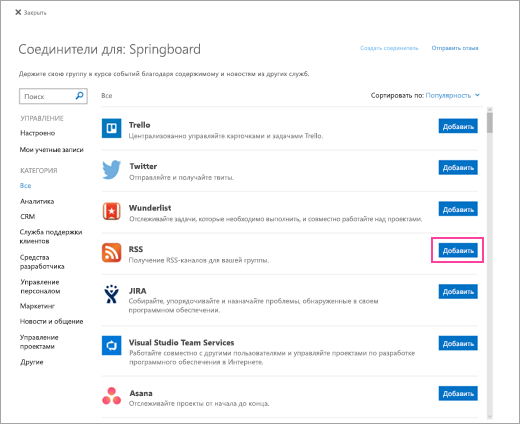
-
Следуйте инструкциям на экране по настройке соединителя. (Не все соединители интегрируются одинаково. Некоторые из них можно полностью настроить в пользовательском Microsoft 365 Groups, а другие требуют настройки на сайте поставщика услуг. Для каждого соединителя предлагаются инструкции по настройке.)
Удаление соединителей
-
Откройте Outlook в Интернете.
-
В области навигации разверните раздел Группы и выберите свою группу.
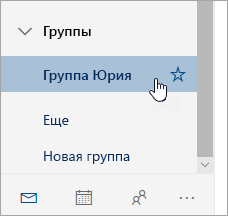
-
В верхней части страницы выберите

-
Выберите "Настроено".
-
В разделе соединителя, который требуется удалить, выберите "Настроено " (номер на кнопке указывает, сколько экземпляров этого соединителя настроено для вашей группы).
-
Найдите экземпляр соединителя, который нужно удалить, и выберите Управление.
-
Нажмите кнопку Удалить.
Управление подключенными учетными записями
Для подключения соединителей обычно требуется учетная запись. После подключения такие учетные записи называются подключенными и указываются на странице "Мои учетные записи". На этой странице можно централизованно управлять всеми подключенными учетными записями. Страница "Мои учетные записи" доступна только в Outlook в Интернете.
Примечание: Имя пользователя и пароль для подключенной учетной записи не хранятся в Microsoft 365.
Просмотр и удаление подключенных учетных записей
-
Откройте Outlook в Интернете.
-
В области навигации разверните раздел Группы и выберите свою группу.
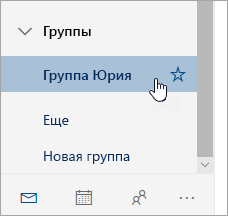
-
В верхней части страницы выберите

-
Выберите Мои учетные записи.
-
Просмотрите список подключенных учетных записей. Если вы хотите удалить учетную запись, нажмите кнопку " Удалить".
Обратите внимание на то, что подключенная учетная запись будет удалена из всех групп, где она используется.
Часто задаваемые вопросы
-
Можно ли отключить соединители?
Администраторы могут использовать Exchange Online PowerShell для отключения соединителей для всего клиента или для определенного почтового ящика группы. Это повлияет на всех пользователей в клиенте или почтовом ящике. Невозможно отключить соединитель только для определенных пользователей. Параметр уровня клиента переопределяет параметр уровня группы. Например, если администратор включает соединители для группы и отключает их в клиенте, соединители для группы будут отключены.
Сведения о том, как подключиться к Exchange Online PowerShell, см. в статье Подключение к Exchange Online PowerShell.
-
Чтобы отключить соединители для клиента, выполните следующую команду в Exchange Online PowerShell:
Set-OrganizationConfig -ConnectorsEnabled:$false
-
Чтобы отключить соединители для почтового ящика группы, выполните следующую команду в Exchange Online PowerShell:
Set-UnifiedGroup -Identity contosogroup@contoso.com -ConnectorsEnabled:$false
-
Чтобы отключить интерактивные сообщения для соединителей для клиента, выполните следующую команду в Exchange Online PowerShell:
Set-OrganizationConfig -ConnectorsActionableMessagesEnabled:$false
-
-
Как добавить новый соединитель в список?
Для этого воспользуйтесь инструкциями.
См. также:
Подключение приложений к папке "Входящие" в Outlook в Интернете
Learn о Группы Microsoft 365
Subscribe на RSS-канале
. Сведения о Outlook.com группах










